Detaljan pregled aplikacije Snapseed kao uređivača slika
Imate li fotografiju i želite ih poboljšati? U tom slučaju, najbolje rješenje je korištenje izvrsne i pouzdane aplikacije za uređivanje. Uz pomoć raznih editora možete poboljšati svoje fotografije na razne načine. Možete obrezati, prilagoditi boju slike, promijeniti veličinu, dodati efekte i još mnogo toga. Stoga, ako nemate ideju koju aplikaciju koristiti za uređivanje slika na mobilnom uređaju, pročitajte ovaj post. Predstavit ćemo Snapseed kao nevjerojatnu aplikaciju za uređivanje fotografija na koju se možete osloniti. Ovaj post također uključuje funkciju aplikacije, prednosti, nedostatke i još mnogo toga. Dakle, da biste saznali više o ovoj raspravi, htjeli bismo da počnete čitati o mojoj recenziji alata.
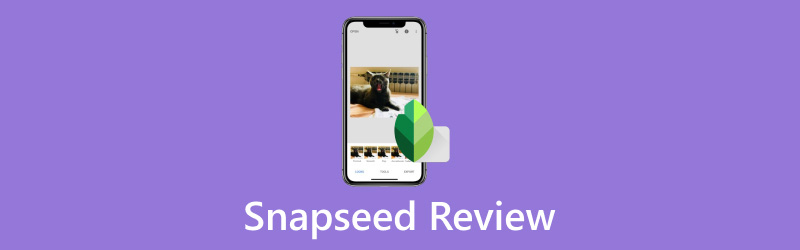
SADRŽAJ STRANICE
Dio 1. Što je Snapseed
Aplikacija Snapseed je nevjerojatna uređivač fotografija dostupni na raznim mobilnim uređajima. Ova aplikacija može ponuditi osnovne i napredne značajke koje vam mogu omogućiti da poboljšate i uredite svoje slike na različite načine. Možete koristiti razne stilove, dodati tekst na fotografiju, izrezati, proširiti, pretvoriti sliku u crno-bijelu boju i još mnogo toga. S ovim alatima za uređivanje možemo reći da je alat savršen uređivač za obradu raznih slika. Dobra vijest je da može omogućiti brz proces uređivanja. Nakon korištenja željene funkcije, možete trenutno i glatko uređivati svoje fotografije. Dakle, da biste dobili nevjerojatan rezultat, preporučujemo korištenje aplikacije za uređivanje fotografija Snapseed.
Ako ste ovdje da istražite najpopularnije funkcije aplikacije, mi smo tu da vas vodimo. U sljedećem dijelu moje recenzije detaljno ćemo objasniti funkcije aplikacije. Dakle, bez ičega drugog, pogledajte sve informacije u sljedećem odjeljku.
Dio 2. Glavne funkcije Snapseeda
Dodajte tekst fotografiji
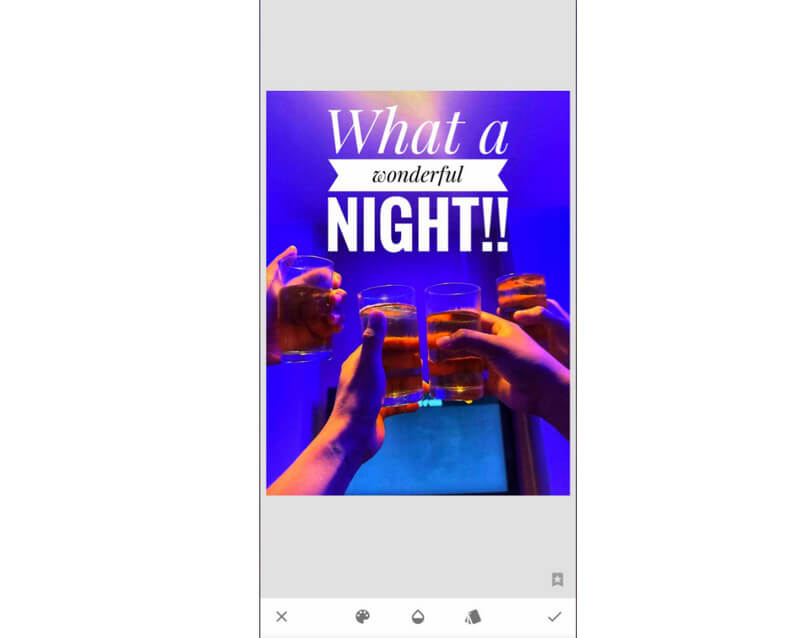
Jedna od uobičajenih i popularnih funkcija ove aplikacije je da dodati tekst na sliku. Ova vam funkcija omogućuje umetanje teksta koliko god želite. Također možete odabrati različite stilove i fontove. Osim toga, najbolji dio ovdje je što možete promijeniti boju fonta. Nakon što smo iskusili ovu funkciju, bili smo zapanjeni rezultatom. Također možemo prilagoditi razinu prozirnosti teksta, čineći ga ugodnijim za korištenje. Dakle, kada je riječ o dodavanju teksta našoj slici, možemo se osloniti na ovu funkciju.
Rezač slika
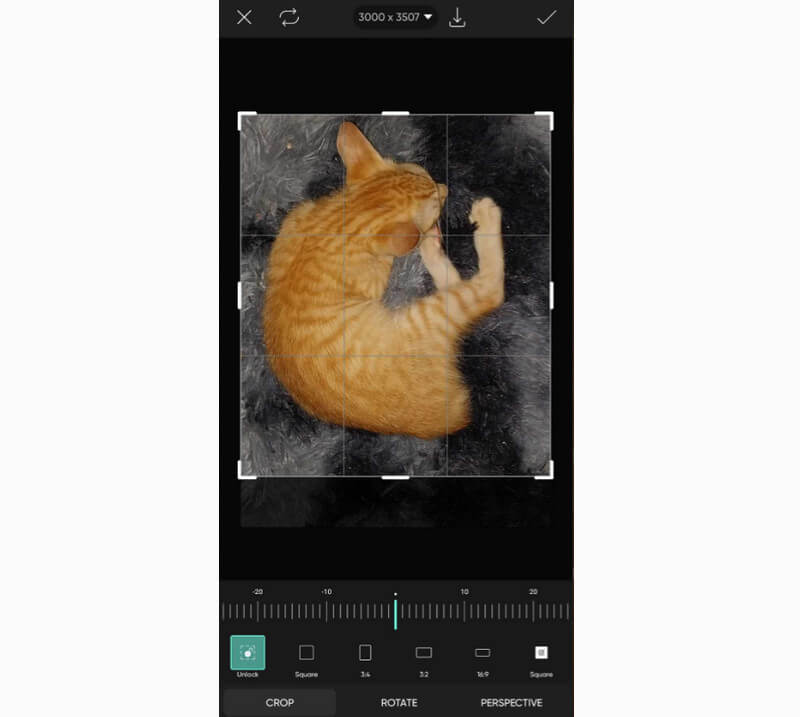
Snapseed Photo Editor također može izrezati vaše fotografije. Omogućuje vam uklanjanje neželjenih dijelova s ruba ili kuta slike. Sve što trebate je koristiti miš i prilagoditi podesivi oblik s fotografije. Osim toga, fotografiju možete automatski izrezati. Možete odabrati željeni omjer slike s donjeg sučelja i pritisnuti kvačicu za spremanje rezultata. Nakon korištenja ove funkcije, možemo reći da je pouzdana u smislu izrezivanja slika. Također neće utjecati na kvalitetu fotografije, čineći je izvanrednom.
Crno-bijela slika
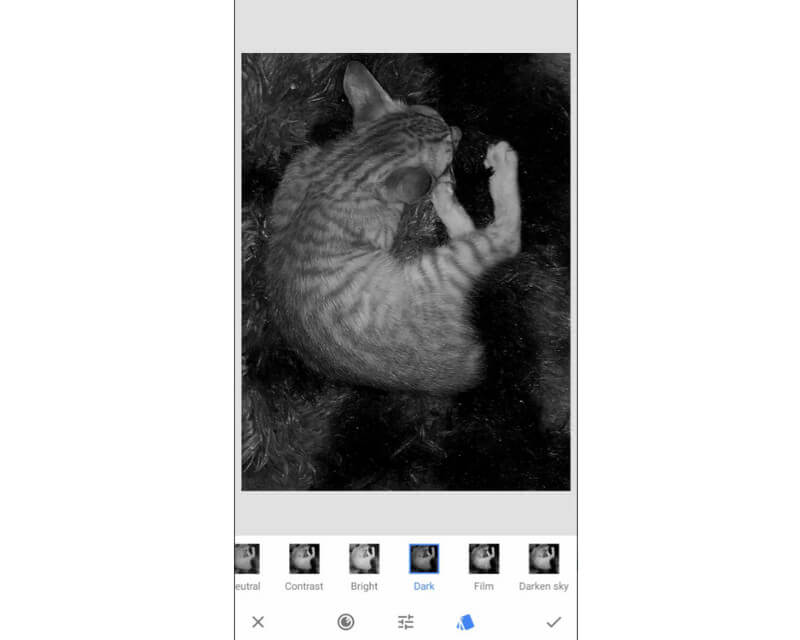
Sljedeća funkcija koju aplikacija može pružiti jest mogućnost pretvaranja vaše slike u crno-bijelu temu. Ovo je savršena funkcija ako želite da vaša slika izgleda staro i jedinstveno. Osim toga, postoje razne opcije koje možete odabrati o tome kako želite učiniti fotografiju crno-bijelom. Dok smo koristili ovu funkciju, bili smo iznenađeni jer može ponuditi različite opcije u nastavku. Omogućuje nam da odaberemo kako možemo učiniti da se moja slika pretvori u crno-bijelu temu. Osim toga, ono što nam se sviđa ovdje je da i dalje može prikazati detalje sa slika, što može dovesti do izvrsnog iskustva gledanja.
Iscjeljujuća funkcija
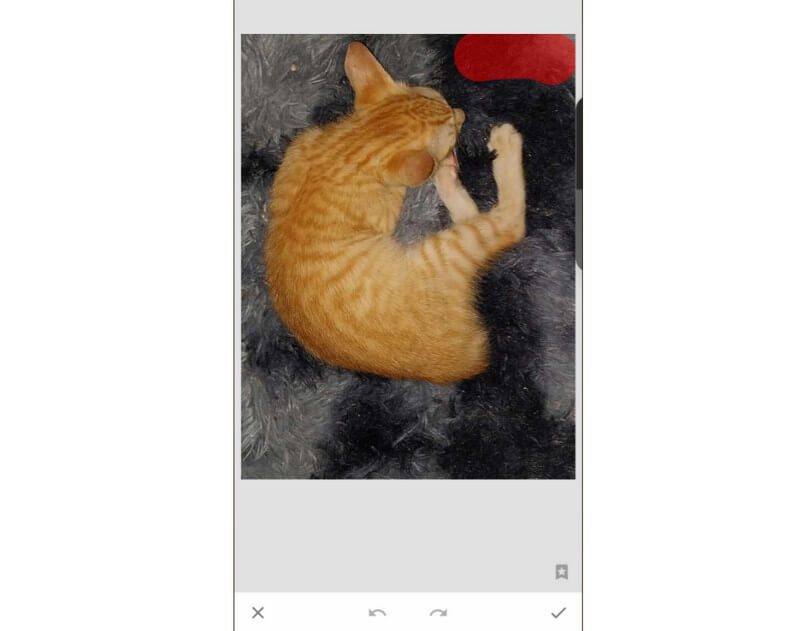
Funkcija iscjeljivanja izvrstan je alat za korištenje uklanjanje vodenih žigova sa slika. Time možete ukloniti uznemirujuće elemente sa svojih fotografija. Postupak uklanjanja je također jednostavan. Sve što trebate je istaknuti vodeni žig, a alat će ga automatski ukloniti. Kada završim s upotrebom funkcije, moja slika postaje privlačnija i savršenija. Također nas tjera na pomisao da nikada prije nije postojao vodeni žig sa slike. Stoga preporučujemo korištenje Snapseeda za uklanjanje objekata i vodenih žigova s fotografije.
Funkcija podešavanja slike
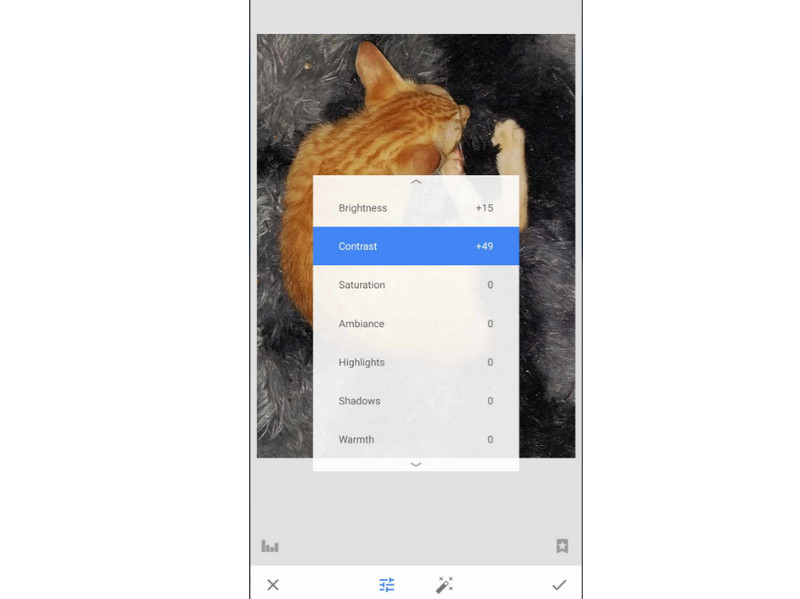
Želite li prilagoditi boju svoje slike? U tom slučaju morate koristiti funkciju Tune Image iz aplikacije. Ova aplikacija može prilagoditi svjetlinu, ambijent, zasićenost, kontrast, sjene i druge parametre vašeg telefona. Jako volimo koristiti ovu funkciju jer nam omogućuje promjenu boje naših fotografija na temelju naših preferencija, što je čini nevjerojatnom funkcijom za pristup.
Dio 3. Kako koristiti Snapseed
Ako želite naučiti kako koristiti Snapseed za uređivanje slika, možete naučiti metode iz ovog odjeljka. Dat ćemo vam jednostavne detalje koje možete provjeriti i pratiti. Dakle, da biste započeli postupak, pročitajte metode u nastavku.
Korak 1. Preuzmite Snapseed aplikacija na vašem Play Store ili Trgovina aplikacijama. Zatim ga pokrenite da biste započeli proces.
Korak 2. pritisni Plus i umetnite sliku koju želite urediti.
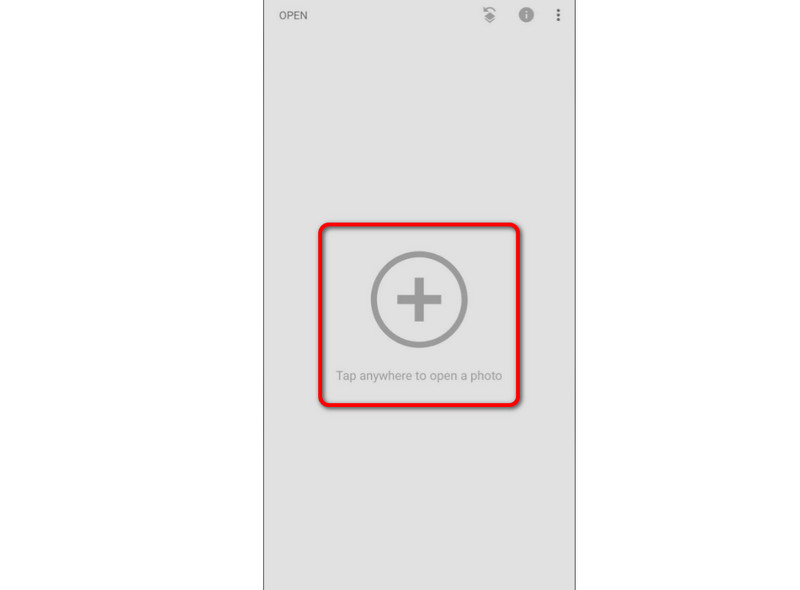
3. korak. Nakon toga možete prijeći na Stilovi odjeljak za odabir željenog stila za vaše slike. Prijeđite prstom po opcijama u nastavku da biste vidjeli više stilova.
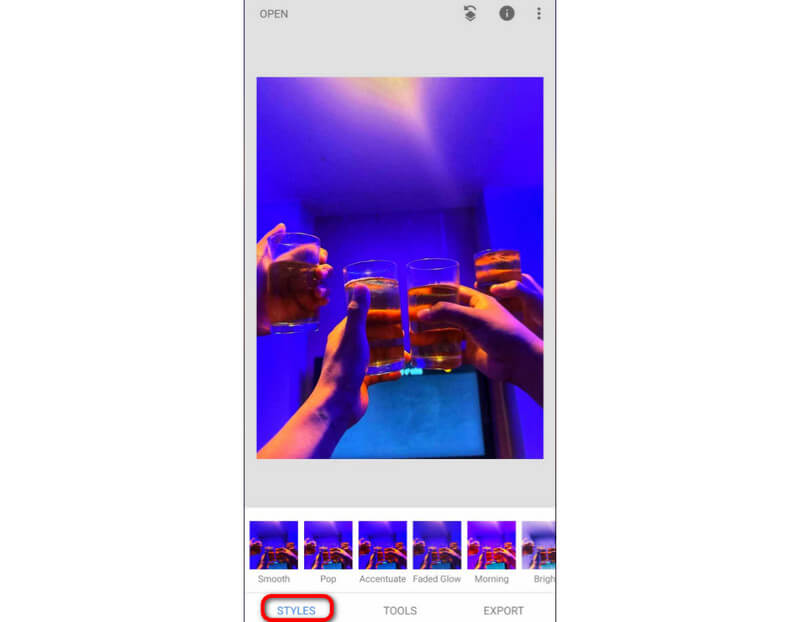
4. korak. Zatim, za korištenje raznih alata za uređivanje slika, idite na Alati odjeljak. Možete koristiti razne alate, kao što su funkcija iscjeljivanja, obrezivanje, podešavanje slike, berba, kist i više.
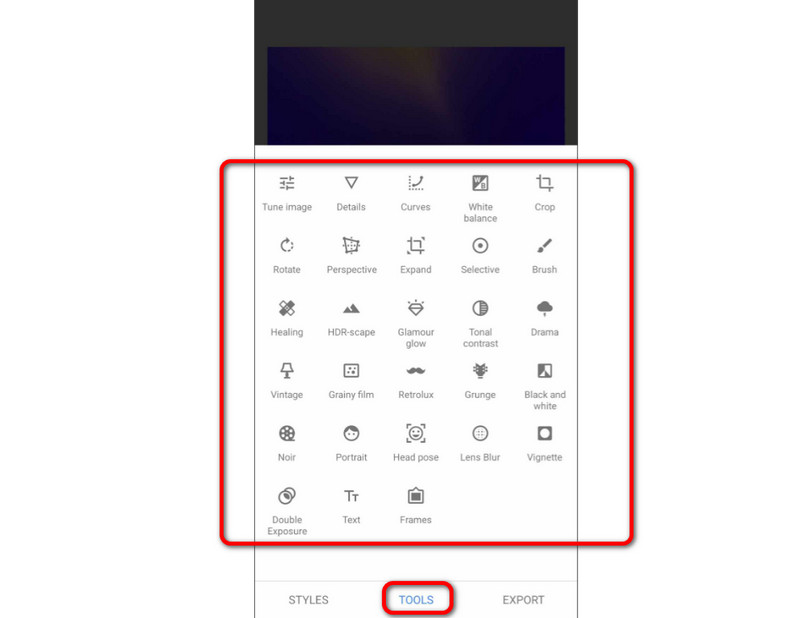
Korak 5. Nakon što završite s korištenjem funkcija za uređivanje fotografije, pritisnite Izvoz dugme. Tada već možete pogledati svoju uređenu sliku.
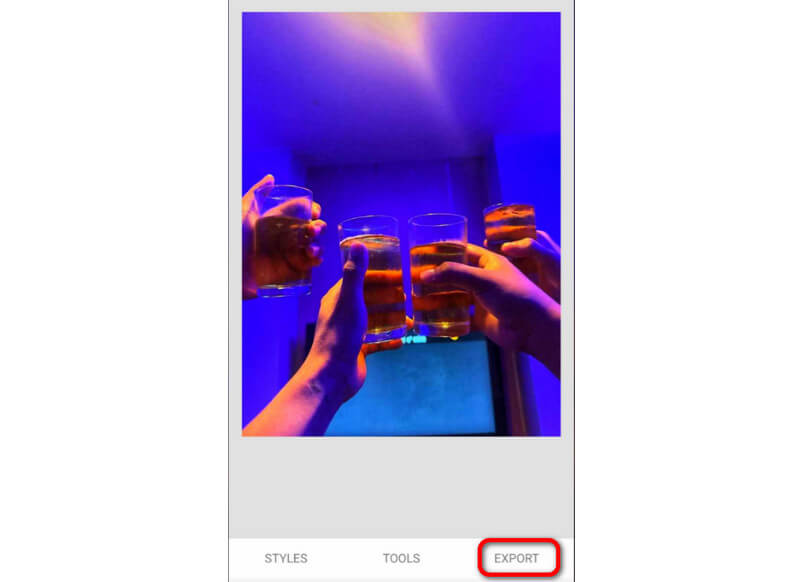
Dio 4. Prednosti i mane Snapseeda
Što nam se sviđa kod aplikacije
• Aplikacija može ponuditi osnovne i napredne funkcije za uređivanje slika.
• Ima brzi proces izvoza.
• Može ponuditi različite stilove kako bi fotografija bila privlačnija.
• Aplikacija je dostupna na iOS i Android uređajima.
• Postoji Snapseed za PC.
• Besplatan je za korištenje.
Što nam se ne sviđa kod aplikacije
• Aplikacija ima kompliciran izgled, što može zbuniti neke korisnike.
• Ponekad je spremljena slika loše kvalitete.
• Za savršeno i glatko funkcioniranje potreban je uređaj visokih specifikacija.
Dio 5. Najbolji alat za povećanje veličine slike do poboljšane uređene fotografije iz Snapseeda
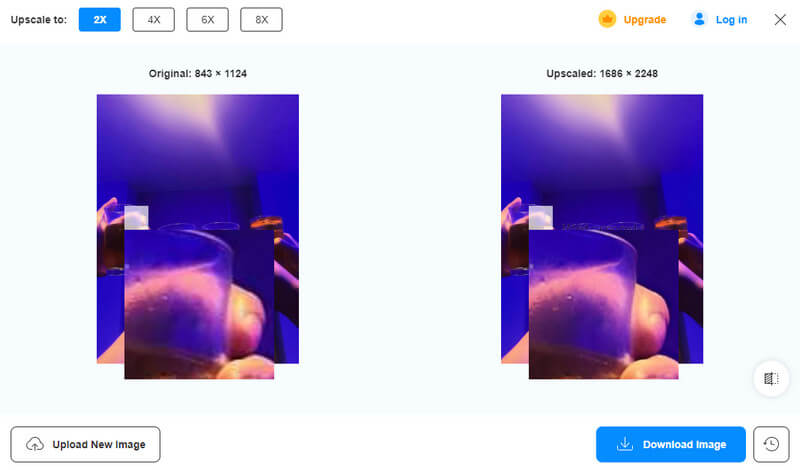
Nakon uređivanja slike iz Snapseeda, ponekad proizvede rezultat niske jasnoće i loše kvalitete. U tom slučaju možete koristiti Vidmore Free Image Upscaler Online. Ovaj vam alat može pomoći da poboljšate/povećate svoje slike koliko god želite. Možete je povećati na 2×, 4×, 6× i 8× bolju od izvorne slike. Dobar dio ovdje je što možete lako povećati svoje uređene fotografije pomoću jednostavnog izgleda. Također ima brzi postupak povećanja veličine slike. Time možete uštedjeti više vremena dok izrađujete bolju verziju svojih slika. Dakle, da biste poboljšali svoje uređene slike, najbolje je da odmah upotrijebite ovaj alat.
Ključne značajke
• Poboljšajte slike do 2×, 4×, 6× i 8× bolje od izvorne slike.
• Nudi način pregleda.
• Omogućuje proces povećanja veličine.
• Podržava visokokvalitetne slike.
Zaključak
Nadamo se da će ova recenzija Snapseeda biti korisna kada je u pitanju učenje njegovih različitih funkcija. Ova recenzija je također uključivala način korištenja aplikacije za uređivanje slika. Također, ako ikada spremite uređenu sliku loše kvalitete, možete koristiti Vidmore Free Image Upscaler Online alat. Ovaj alat za povećanje veličine slike može vam pomoći da poboljšate razinu jasnoće vaše fotografije, što ga čini moćnim alatom za rad.


